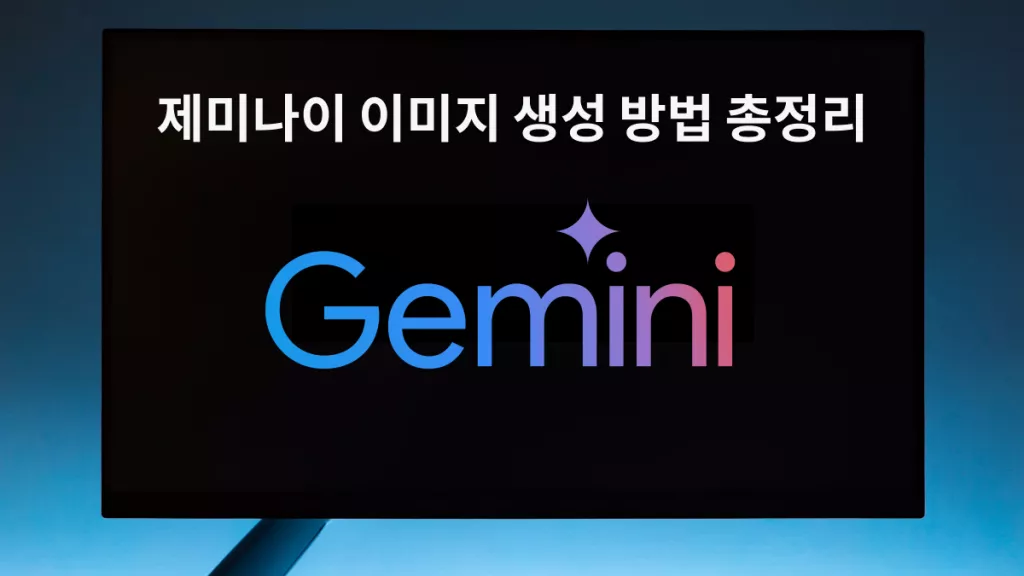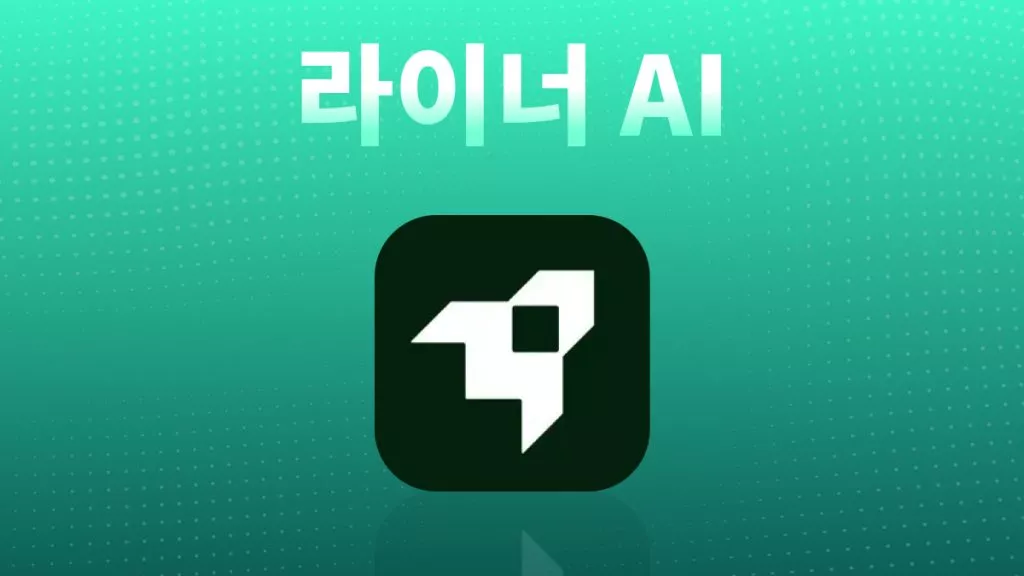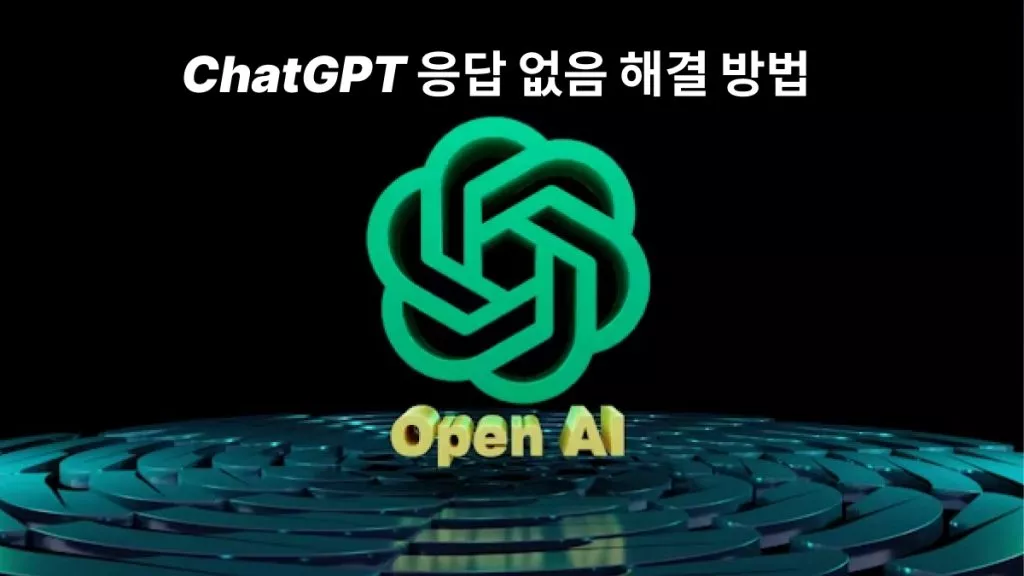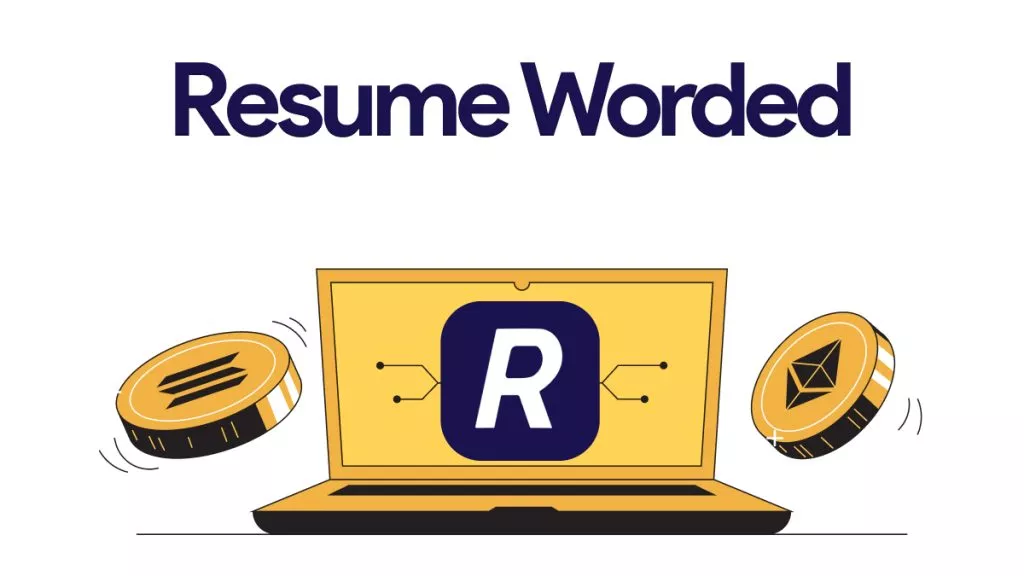인터넷 전반에 걸쳐 사용자들은 인공지능(AI)과 그 다양한 용도에 익숙해지고 있습니다. ChatGPT는 사용자가 단 몇 번의 클릭만으로 텍스트를 생성, 요약, 번역, 설명할 수 있는 대화와 같은 사용자 인터페이스를 통해 AI를 주류로 끌어올렸습니다. 이 환상적인 소프트웨어의 용도가 매우 다양하기 때문에 ChatGPT 대화를 공유, 편집, 발표해야 할 필요성은 어디에나 있습니다.
ChatGPT 대화를 HTML, PDF, Word, Excel, 이미지 파일로 내보낼 수 있어 이 AI 도구의 용도는 무궁무진합니다. 이러한 방식으로 ChatGPT 대화를 사용하는 방법과 시중에 나와 있는 또 다른 최고의 AI 도구를 소개하는 글을 읽어보세요: UPDF AI입니다. 아래 다운로드 버튼을 눌러 재미있게 기사를 살펴보는 동안 프로그램을 다운로드하세요!
Windows • macOS • iOS • Android 100% 안전
ChatGPT 대화를 HTML로 내보내는 방법
챗GPT 대화를 HTML로 내보내는 것은 생각보다 쉽습니다. 이렇게 하면 사용자는 브라우저에서 자신의 대화 내역을 볼 수 있고 링크만으로 다른 사람들과 대화를 공유할 수도 있습니다. 대화 내역을 다른 웹사이트에 직접 삽입하고 싶을 경우, HTML로 내보내기를 사용하면 가능합니다.
ChatGPT 대화 내역을 HTML로 내보내려면 다음 단계를 따르세요:
- 웹 브라우저를 열고 ChatGPT를 엽니다. 로그인 정보를 다시 입력해야 할 수도 있습니다. 화면 왼쪽의 저장된 대화 패널에서 HTML로 내보내고자 하는 대화를 엽니다.
- 페이지 왼쪽 하단에서 점 세 개를 클릭한 다음 '설정'을 클릭합니다.
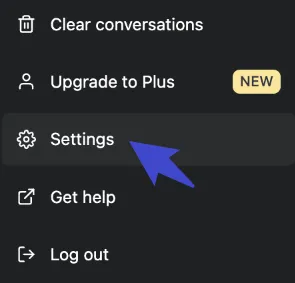
- 왼쪽 패널에서 '데이터 컨트롤'을 선택합니다.
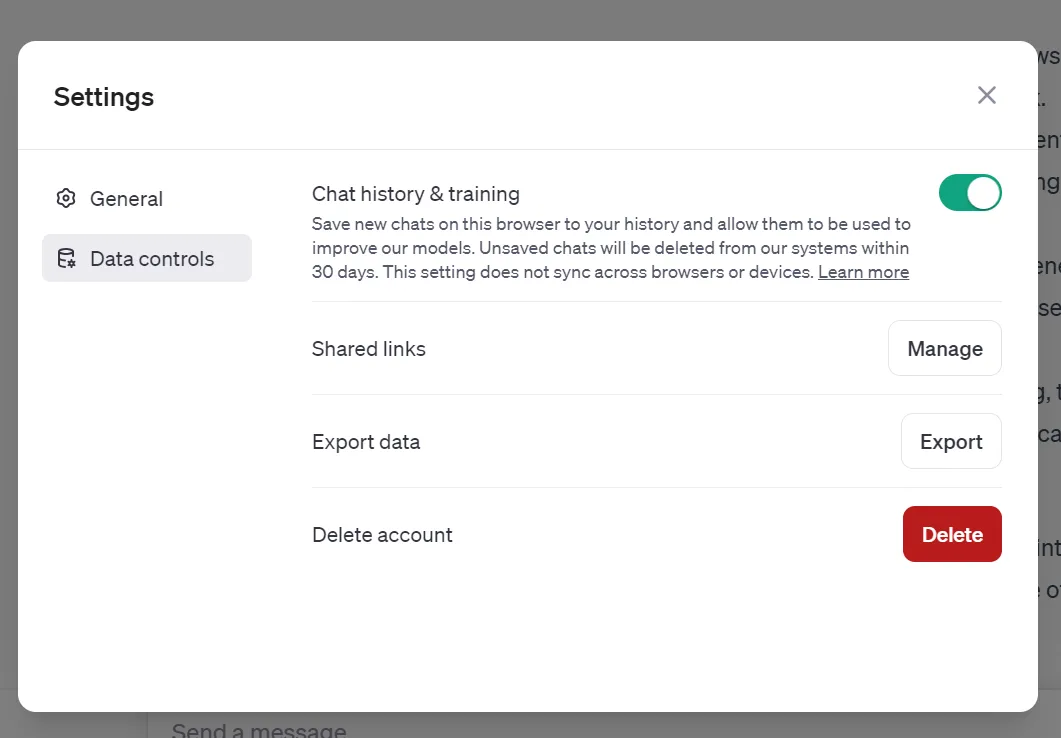
- '내보내기'를 클릭합니다. 표시되는 메시지를 읽은 후 '내보내기 확인'을 선택합니다. 내보낸 데이터는 다운로드 가능한 압축 파일 형태로 계정에 등록된 이메일로 전송됩니다. 대화 내역을 다운로드할 수 있는 이 링크는 받은 후 24시간 후에 만료된다는 점에 유의하세요.
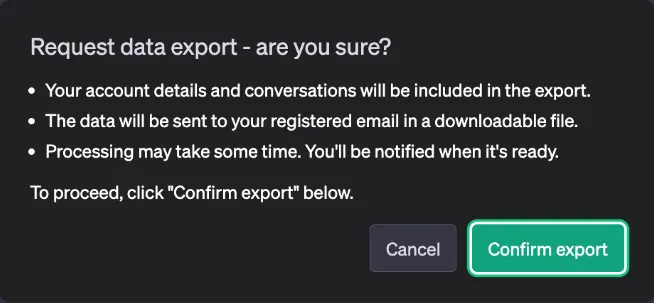
- 이메일을 받으면 '데이터 내보내기 다운로드'를 클릭하고 파일을 장치에 저장합니다.
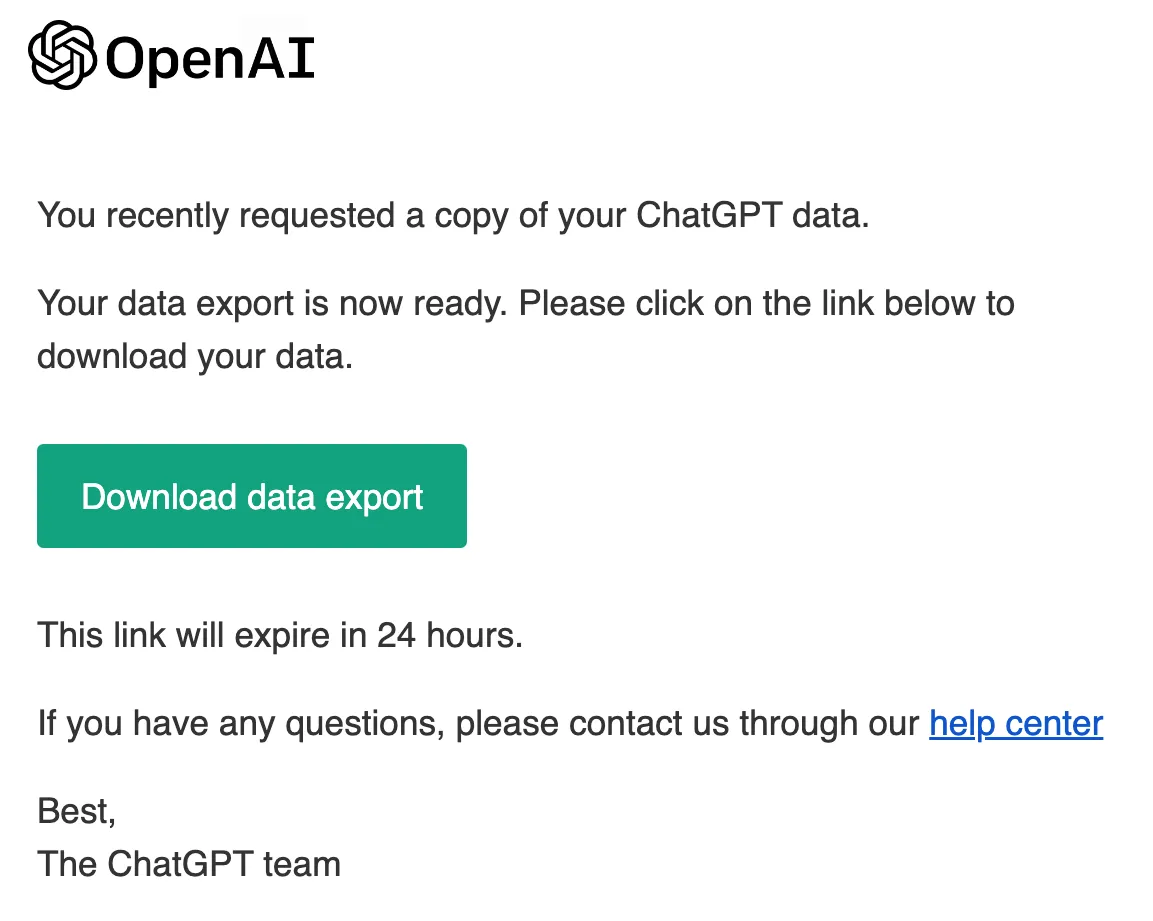
대화 내역을 HTML 형식으로 내보낸 후에는 원하는 대로 사용할 수 있습니다. 여기에서 PDF 형식과 같은 다른 형식으로 변환하거나 HTML 양식을 바로 사용할 수 있습니다.
더 읽어보세요: Excel용 ChatGPT는 어떻게 사용하나요? (쉬운 가이드)
ChatGPT 대화를 PDF로 내보내는 방법
ChatGPT는 이전 대화를 자동으로 저장하여 원할 때마다 다시 참조할 수 있도록 합니다. 하지만 인터넷에 연결되어 있는 경우에만 이전 AI 대화를 볼 수 있습니다. 오프라인에서 대화에 액세스해야 하거나 대화를 인쇄해야 하는 경우에는 PDF 형식으로 내보내야 합니다.
몇 번의 클릭만으로 간단하고 쉽게 할 수 있습니다. 이렇게 하려면 최신 버전의 브라우저를 사용 중인지 확인하세요. 다음 단계에 따라 ChatGPT 대화를 내보내세요:
- 웹 브라우저를 열고 ChatGPT를 방문하여 저장하려는 대화를 엽니다. 저장된 대화는 화면 왼쪽에서 액세스할 수 있으며, 쉽게 식별할 수 있도록 ChatGPT에 의해 자동으로 이름이 지정됩니다.
- Windows 디바이스를 사용 중인 경우 Ctrl + P 키 조합을 눌러 인쇄 대화 상자를 불러옵니다. 대화의 아무 곳이나 마우스 오른쪽 버튼으로 클릭하고 '인쇄'를 클릭할 수도 있습니다. Mac 디바이스를 사용하는 경우에는 Command + P 키 조합을 누릅니다.
- '대상' 필드에서 'PDF로 저장'을 선택합니다. 변경하려는 다른 설정을 수정한 다음 '저장'을 클릭합니다.

- 파일 이름을 작성하고 PDF 문서를 장치에 저장합니다.
원하는 위치에 파일을 저장한 후에는 인터넷에 연결되어 있지 않아도 필요할 때마다 파일을 다시 참조하여 열 수 있습니다.
ChatGPT 내보내기 채팅을 편집해야 하나요? UPDF를 다운로드하여 편집, 주석 달기, 번역, 요약 및 OCR 기능을 모두 사용할 수 있습니다.
Windows • macOS • iOS • Android 100% 안전
ChatGPT 대화를 Word로 내보내는 방법
ChatGPT 대화를 Microsoft Word로 내보내는 가장 쉬운 방법은 텍스트를 복사하여 붙여넣는 것이지만, 다른 방법도 있습니다. 오프라인 상태일 때 ChatGPT 대화에 액세스하여 Microsoft Word에서 편집하고 싶은 경우 이 프로세스를 따를 수 있습니다.
다음의 간단한 단계를 따르세요:
- Ctrl + P(또는 Mac 디바이스의 경우 Command + P)를 클릭한 다음 인쇄 대화창의 안내에 따라 'PDF로 저장'을 클릭하여 ChatGPT 대화를 PDF 문서로 내보냅니다.
- UPDF 소프트웨어에서 PDF 문서를 열고 내장된 변환 도구를 사용하여 PDF를 Microsoft Word 형식으로 변환합니다.
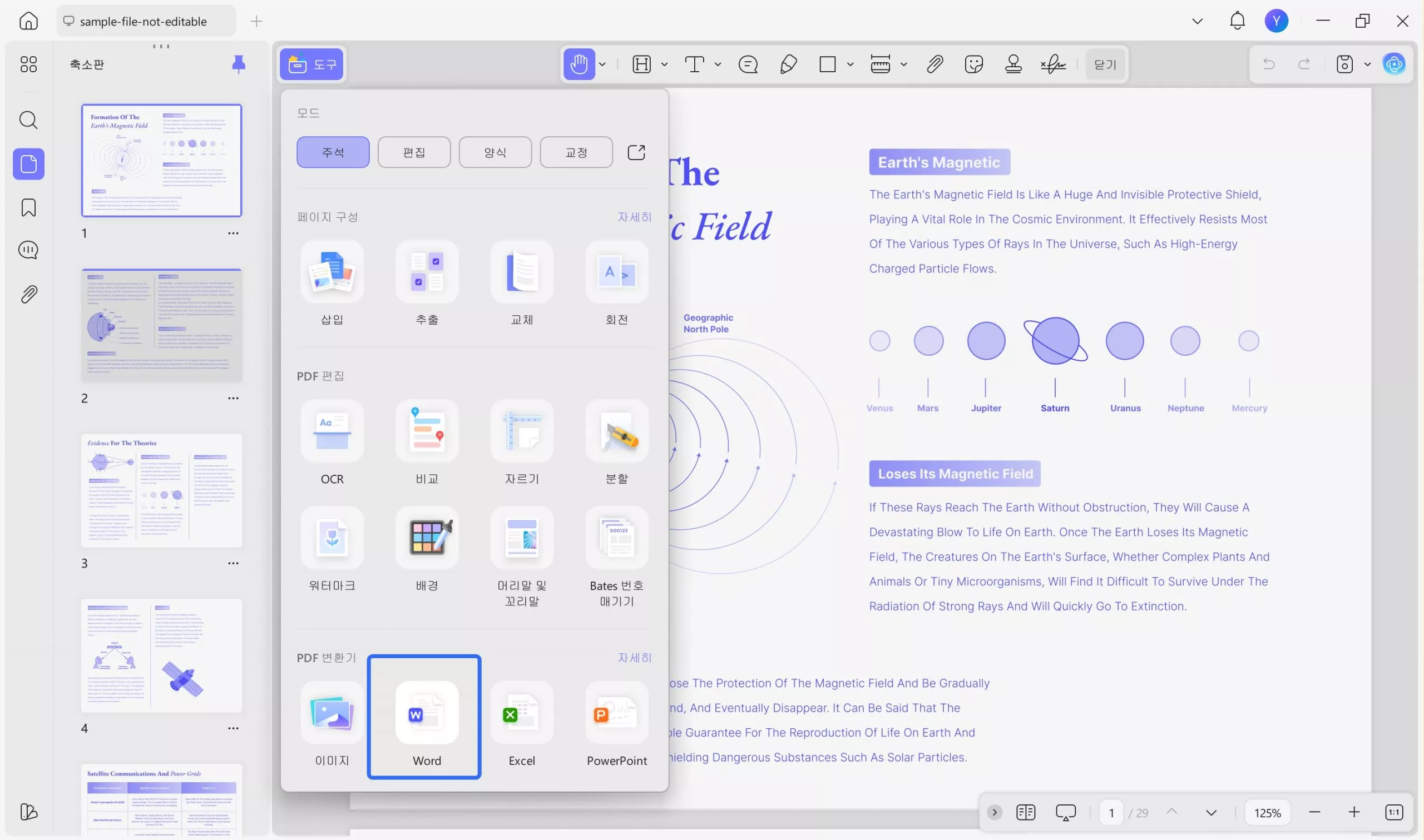
또는, Mac 디바이스를 사용하는 경우 이 방법을 사용하여 ChatGPT 내보내기 채팅을 Word에 저장할 수 있습니다: UPDF의 상단 메뉴 모음에서 '파일'을 클릭하고 'Word로 내보내기'를 선택할 수도 있습니다. 화면의 안내에 따라 프로세스를 완료합니다 지금 UPDF를 다운로드하여 무료로 사용해 보세요.
Windows • macOS • iOS • Android 100% 안전
ChatGPT 대화를 Excel로 내보내는 방법
ChatGPT를 사용하여 정보 표를 생성하거나 데이터 서식을 지정하는 경우, 이를 스프레드시트로 내보내는 것이 유용할 수 있습니다. 이렇게 하면 개별 셀을 Microsoft Excel에 복사하여 붙여넣는 것보다 훨씬 빠르고 번거로움이 덜합니다.
이 방법을 사용하여 ChatGPT 대화를 Microsoft Excel 파일로 저장하려면 AI 도구의 유료 버전인 ChatGPT Plus가 필요합니다.
다음 단계를 따르세요:
- 웹 브라우저를 열고 ChatGPT를 방문합니다. 등록 정보를 사용하여 로그인해야 할 수도 있습니다.
- 상단 표시줄에서 'GPT-4'를 클릭합니다. 이 작업을 수행하려면 ChatGPT 플러스로 업그레이드해야 합니다.
- 드롭다운 메뉴에서 '플러그인'을 선택합니다. 화면 상단에 새로운 드롭다운 목록이 나타납니다. 이를 클릭한 다음 '플러그인 스토어'를 선택합니다.
- 플러그인 스토어에서 Chat GPT 플러그인 'CSV 내보내기'를 다운로드합니다.
- 설치가 완료되면 파란색 확인란을 클릭하여 활성화합니다.
- ChatGPT 대화에서 '이것을 CSV 파일로 다운로드하세요'라는 메시지를 포함합니다. 그러면 AI가 데이터가 포함된 Microsoft Excel용 CSV 파일을 다운로드할 수 있는 링크를 생성합니다.
ChatGPT 대화를 이미지로 저장하는 방법
ChatGPT 대화를 이미지로 저장해야 하는 이유는 여러 가지가 있습니다. 예시를 제시하거나, 소셜 미디어에 게시하거나, ChatGPT 서식을 보존하거나, 정보를 검열하거나, 대화를 그래픽 디자인 소프트웨어와 통합하려는 경우 등, 쉽고 효과적인 몇 가지 방법으로 ChatGPT 대화를 이미지로 내보내기 할 수 있습니다.
한 가지 방법은 스크린샷을 찍는 것입니다:
Windows 디바이스를 사용하는 경우 Ctrl + PrtSc를 클릭하여 화면을 캡처하여 이미지로 만듭니다. Mac 디바이스에서는 Shift + Command + 3을 누릅니다.
캡처한 이미지를 디바이스에 저장하여 다시 참조할 수 있도록 합니다.
이 방법을 사용할 때의 단점은 하나의 이미지에 대화를 다 담지 못할 수도 있다는 것입니다.
다른 방법도 있습니다:
- 위의 안내에 따라 인쇄 대화상자를 사용하여 ChatGPT 대화를 PDF로 내보내는 방법을 안내합니다.
- UPDF와 같은 PDF 변환 도구를 사용하여 내보낸 PDF를 이미지 또는 여러 개의 이미지로 변환합니다.
- 이미지를 기기에 저장합니다.
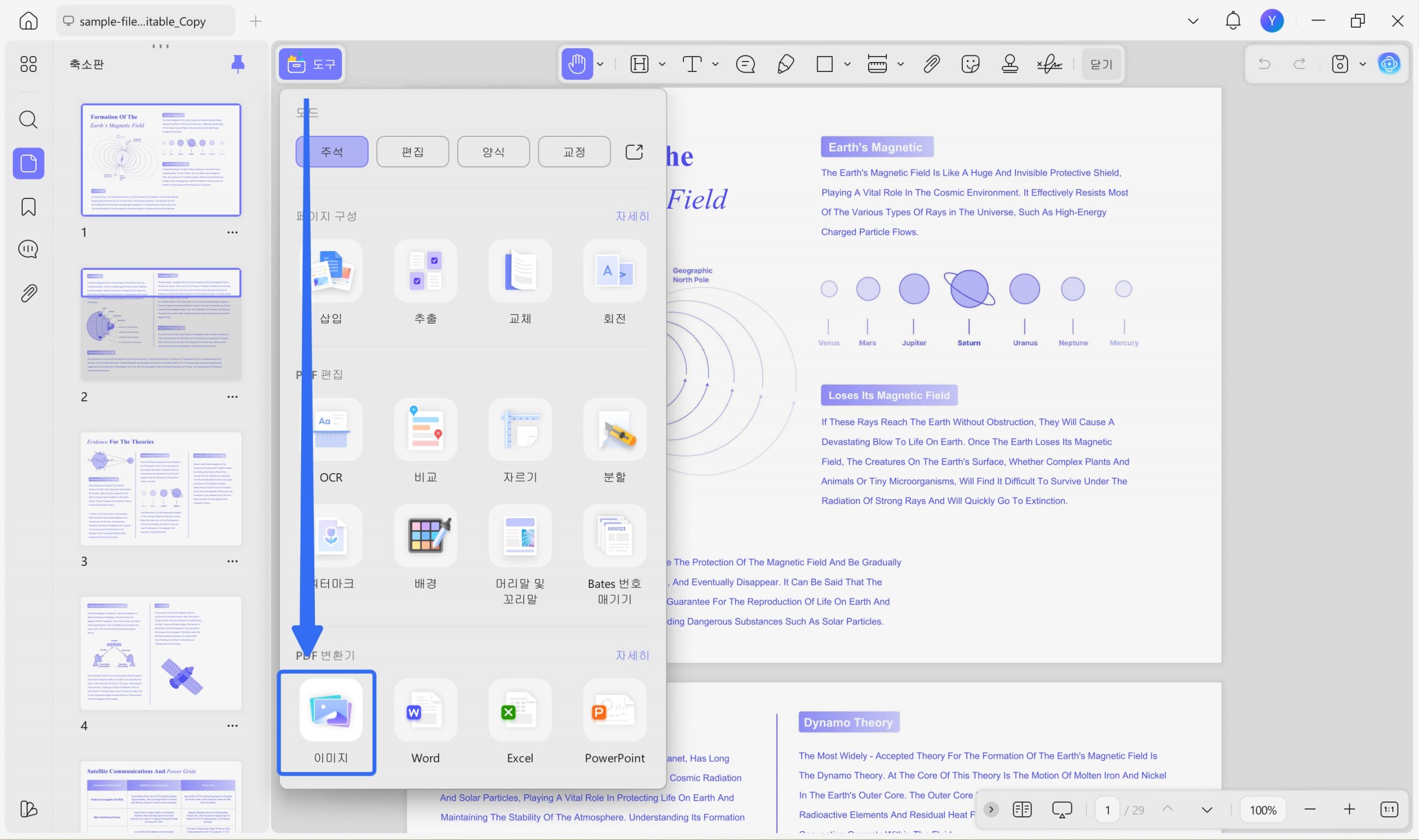
또는, Mac 디바이스를 사용하는 경우 이 방법을 사용하여 ChatGPT 내보내기 채팅을 Word에 저장할 수 있습니다: UPDF의 상단 메뉴 모음에서 '파일'을 클릭하고 '이미지로 내보내기'를 선택할 수도 있습니다. 화면의 안내에 따라 프로세스를 완료하세요. 지금 UPDF를 다운로드하여 무료로 사용해 보세요.
Windows • macOS • iOS • Android 100% 안전
ChatGPT의 강력한 AI 대안
ChatGPT가 때때로 모든 기능을 제공하지 못한다고 느끼신 적이 있나요? 그렇다면 지금 소개해 드릴 UPDF AI를 주목해 주세요. UPDF AI는 인공지능 기능을 한곳에 모은 올인원 솔루션으로, 문서 작업의 효율을 극대화할 수 있는 강력한 도구입니다. 아래 버튼을 클릭하면 최대 3개의 파일을 업로드하고 최대 100개의 질문을 무료로 체험해 보실 수 있습니다. 또한, UPDF AI 어시스턴트를 더 스마트하게 활용하는 팁과 단계별 가이드를 담은 동영상도 함께 시청해 보세요.
Windows • macOS • iOS • Android 100% 안전
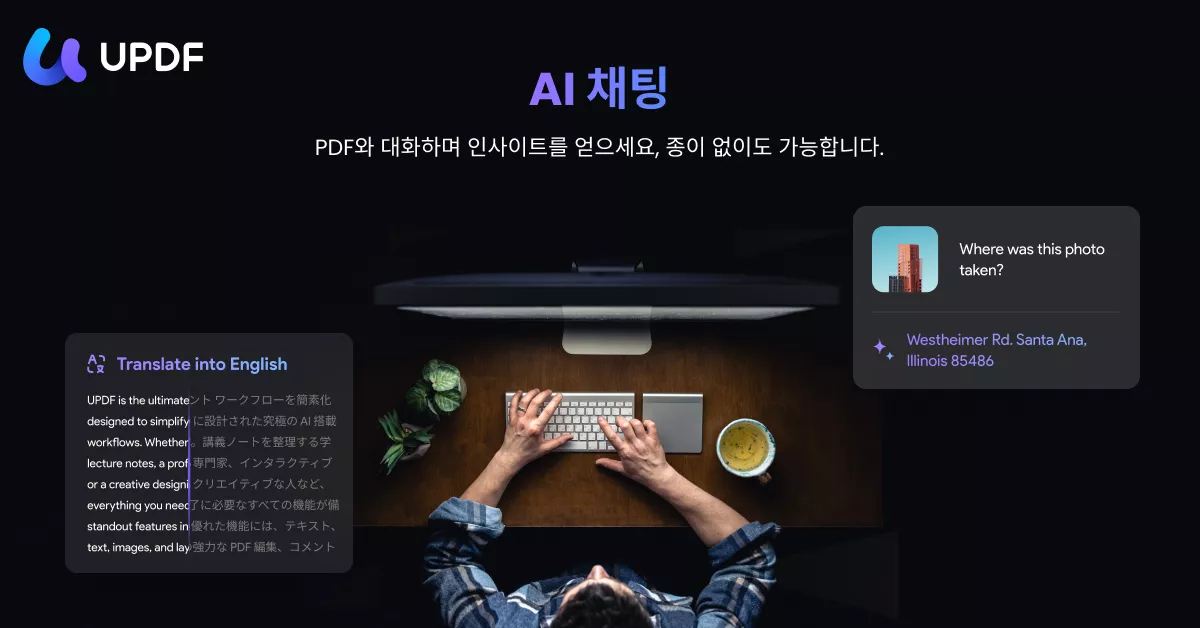
PDF 번역
UPDF AI로 PDF 문서 내 텍스트를 그 어느 때보다 빠르게 번역하세요. 편리하고 일관되며 신뢰할 수 있는 번역이 가능합니다.
PDF 요약
이 편리한 기능으로 수백 페이지에 달하는 PDF 문서를 단 몇 초 만에 간단한 단락으로 압축할 수 있습니다. 이 도구를 사용하여 큰 텍스트 덩어리를 줄이고, 복잡한 정보를 핵심 글머리 기호로 압축하고, 데이터 표를 간단하면서도 효과적인 방식으로 설명할 수 있습니다.
PDF 설명
설명 기능을 사용해 복잡한 텍스트, 다이어그램, 차트를 이해하기 쉽게 만들 수 있습니다. 버튼 클릭 한 번으로 정의를 생성하고 소스 정보를 생성합니다.
PDF 텍스트 작성
챗봇 기능으로 인공지능이 처음부터 텍스트를 작성해 주도록 하세요. 이 강력한 기능으로 아이디어를 브레인스토밍하고, 새 텍스트를 작성하고, 철자와 문법을 확인하는 등의 작업을 할 수 있습니다.
그렇다면 왜 ChatGPT 대신 UPDF를 선택해야 할까요? 첫째, UPDF는 접근성이 뛰어나고 오프라인에서 작동합니다. 소프트웨어를 다운로드하면 인터넷에 연결할 필요 없이 다양한 도구를 모두 사용할 수 있습니다. 여행 중이거나 출퇴근 중이거나 오프라인 도구의 추가적인 유연성을 원하는 경우, UPDF는 여러분을 위한 솔루션입니다.
또한, 빠른 처리 속도와 뛰어난 사용자 인터페이스를 갖춘 UPDF는 업계 최고의 AI 도구로 빠르게 자리매김하고 있습니다. 아름답고 현대적인 디자인은 모든 사용자에게 어필할 수 있으며, 직관적인 인터페이스는 모든 기능을 최대한 활용하기 위해 가파른 학습 곡선이 필요하지 않다는 것을 의미합니다.
그 외에도? 지금 다운로드하면 UPDF AI에 질문할 수 있는 30개의 질문을 무료로 받을 수 있습니다. 한 달에 무제한으로 질문을 받고 싶다면 특별 할인된 가격으로 업그레이드하세요
Windows • macOS • iOS • Android 100% 안전
아래 동영상을 통해 UPDF AI에 대해 자세히 알아보세요:
ChatGPT 대화 내보내기에 대한 FAQ
ChatGPT 대화를 내보낼 수 있나요?
예, ChatGPT 대화를 PDF, Microsoft Word, Microsoft Excel 문서뿐만 아니라 HTML 및 이미지와 같은 다른 인기 형식으로 내보낼 수 있습니다. 위의 안내에 따라 ChatGPT 대화를 장치에 저장하기만 하면 됩니다.
ChatGPT를 PDF로 내보낼 수 있나요?
ChatGPT 자체는 대화를 HTML 파일이 포함된 zip 파일로만 내보낼 뿐, PDF로 직접 내보낼 수는 없습니다. 하지만 ChatGPT에 내장되어 있지 않은 다양한 방법으로 ChatGPT 대화를 PDF로 저장할 수 있습니다. 예를 들어, Windows 사용자의 경우 마우스 오른쪽 버튼을 클릭하고 '인쇄'를 선택한 다음 'PDF로 저장'을 선택할 수 있습니다.
ChatGPT 채팅을 내 컴퓨터에 다운로드하려면 어떻게 하나요?
ChatGPT를 HTML 파일(설정 → 데이터 제어 → 내보내기 → 내보내기 확인) 또는 PDF 파일(Ctrl + P → 대상 → PDF로 저장 → 저장)로 내보내 컴퓨터에 다운로드할 수 있습니다.
결론
이제 HTML, PDF, 마이크로소프트 워드, 마이크로소프트 엑셀, 이미지 파일로 내보내서 ChatGPT 소프트웨어의 다양성과 편리함을 활용하는 방법을 알게 되었습니다. 이러한 파일을 오프라인에서 프로젝트, 프레젠테이션, 플랫폼에 사용하여 이동 중이거나 사무실에서 사용할 수 있습니다.
차세대 AI 트렌드를 앞서가려면 UPDF를 다운로드하여 강력하고 효율적인 PDF 편집기에 포함된 환상적인 AI 기능을 모두 활용하세요. UPDF에 대한 최신 리뷰는 NAVER에서 확인할 수도 있습니다.
Windows • macOS • iOS • Android 100% 안전
 UPDF
UPDF
 Windows용 UPDF
Windows용 UPDF Mac용 UPDF
Mac용 UPDF iPhone/iPad용 UPDF
iPhone/iPad용 UPDF 안드로이드용 UPDF
안드로이드용 UPDF UPDF AI 온라인
UPDF AI 온라인 UPDF Sign
UPDF Sign PDF 편집
PDF 편집 PDF 주석
PDF 주석 PDF 생성
PDF 생성 PDF 양식
PDF 양식 링크 편집
링크 편집 PDF 변환
PDF 변환 OCR
OCR PDF → Word
PDF → Word PDF → 이미지
PDF → 이미지 PDF → Excel
PDF → Excel PDF 정리
PDF 정리 PDF 병합
PDF 병합 PDF 분할
PDF 분할 PDF 자르기
PDF 자르기 PDF 회전
PDF 회전 PDF 보호
PDF 보호 PDF 서명
PDF 서명 PDF 민감 정보 가리기
PDF 민감 정보 가리기 PDF 민감 정보 제거
PDF 민감 정보 제거 보안 제거
보안 제거 PDF 보기
PDF 보기 UPDF 클라우드
UPDF 클라우드 PDF 압축
PDF 압축 PDF 인쇄
PDF 인쇄 일괄 처리
일괄 처리 UPDF AI 소개
UPDF AI 소개 UPDF AI 솔루션
UPDF AI 솔루션 AI 사용자 가이드
AI 사용자 가이드 UPDF AI에 대한 FAQ
UPDF AI에 대한 FAQ PDF 요약
PDF 요약 PDF 번역
PDF 번역 PDF 설명
PDF 설명 PDF로 채팅
PDF로 채팅 AI 채팅
AI 채팅 이미지로 채팅
이미지로 채팅 PDF를 마인드맵으로 변환
PDF를 마인드맵으로 변환 학술 연구
학술 연구 논문 검색
논문 검색 AI 교정기
AI 교정기 AI 작가
AI 작가 AI 숙제 도우미
AI 숙제 도우미 AI 퀴즈 생성기
AI 퀴즈 생성기 AI 수학 문제 풀이기
AI 수학 문제 풀이기 PDF를 Word로
PDF를 Word로 PDF를 Excel로
PDF를 Excel로 PDF를 PowerPoint로
PDF를 PowerPoint로 사용자 가이드
사용자 가이드 UPDF 팁
UPDF 팁 FAQ
FAQ UPDF 리뷰
UPDF 리뷰 다운로드 센터
다운로드 센터 블로그
블로그 뉴스룸
뉴스룸 기술 사양
기술 사양 업데이트
업데이트 UPDF vs Adobe Acrobat
UPDF vs Adobe Acrobat UPDF vs. EZPDF
UPDF vs. EZPDF UPDF vs. ALPDF
UPDF vs. ALPDF